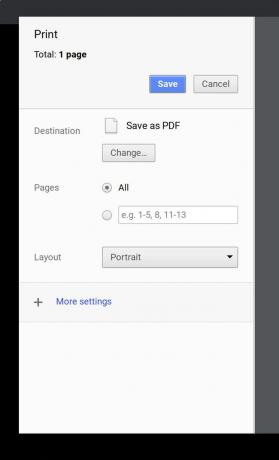Cum să faci o fotografie pe un Chromebook
Ta Chromebook vine cu o cameră încorporată care vă permite să faceți fotografii, să le salvați și să le postați pe rețelele sociale. Deși fotografierea în acest fel poate fi puțin greoaie în comparație cu smartphone-urile, este un proces destul de simplu. Vă vom arăta cum să o faceți.
Cum să faci o fotografie cu un Chromebook
Pentru acest articol, vom presupune că aveți un Chromebook cu o cameră, aceasta este asociată cu dvs Google Drive cont și este conectat la o imprimantă.
Pentru a face o fotografie, lansați aparat foto aplicația, încadrați fotografia și atingeți Obturator pictograma. Dacă trebuie să setați mai întâi un temporizator, selectați Temporizator pictograma. Puteți alege o întârziere de 3 sau 10 secunde.
Puteți deschide aplicația Cameră prin intermediul pictogramei de lansare din colțul din stânga jos. De asemenea, puteți utiliza funcția de căutare din aplicația Launcher.
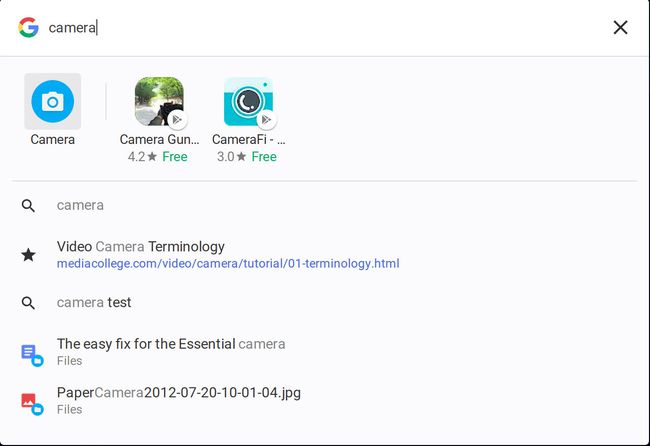
Pentru a realiza un videoclip, selectați Video
Indiferent dacă faci o fotografie sau un videoclip, este foarte important să ai multă lumină pentru fotografierea ta. Dacă nu aveți suficientă lumină, imaginile vor fi granulate. Iluminatul perfect este iluminatul natural (gândiți-vă în aer liber).
Ce să faci după ce faci o fotografie
După ce vă înregistrați imaginile, le puteți vedea pe toate selectând miniatura celei mai recente fotografii sau videoclip din colțul din dreapta jos. De aici, puteți:
- Printează-ți fotografia (pictograma are forma unei imprimante).
- Salvați fotografia (pictograma în formă de săgeată în jos într-o casetă).
- Ștergeți fotografia (pictograma în formă de coș de gunoi).
- Reveniți la aplicația pentru cameră (pictograma în formă de săgeată îndreptată spre stânga).
Uneori este mai ușor să faceți o captură de ecran pe Chromebookul dvs decât să faci o poză. Dacă o faci, captura de ecran este stocată în același loc în care sunt fotografiile tale.
Salvarea unei imagini pe Chromebook
Aici ar putea deveni puțin confuz pentru unii. Amintiți-vă, Chromebookul este platforma cloud ideală. Și deoarece Chromebookul este asociat cu contul dvs. Google, ați presupune imediat că fotografiile sunt salvate în contul dvs. cloud. Acesta nu este cazul implicit. Când salvați o fotografie pe care ați făcut-o cu camera Chromebook, aceasta salvează de fapt în local Dosarul de descărcări. Dar, puteți dicta unde este salvată imaginea în timpul procesului de salvare.
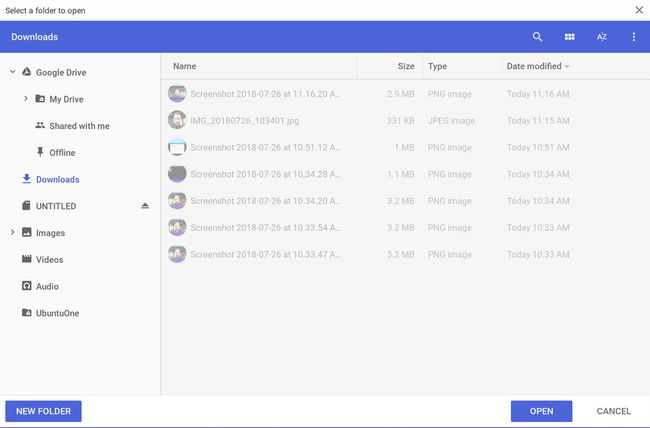
Pentru a salva o fotografie direct pe Google Drive:
Extindeți Google Drive intrare.
Selectați Drive-ul meu.
Navigați la pliant în care doriți să salvați imaginea.
Selectează Deschis buton.
Imprimarea unei imagini pe Chromebookul dvs
Imprimarea imaginilor pe un Chromebook este ușor. După cum s-a menționat anterior, Chromebookul trebuie să fie conectat la o imprimantă compatibilă cu cloud-ul. Odată ce ați rezolvat, deschideți fotografia pe care doriți să o imprimați în Galeria camerei și Pictograma de tipărire.
În fereastra următoare, selectați Schimbare buton. Vi se oferă o listă de imprimante disponibile. Selectați imprimanta dvs, apoi selectați Imprimare.